随着科技的不断发展,笔记本电脑出厂预装的系统也在不断更新。尽管Windows 8是一款具有创新性的操作系统,但许多用户出于使用习惯或个人偏好,更倾向于将预装的Windows 8改装为Windows 7。然而,这一过程中涉及到多个步骤和注意事项,以确保改装过程的顺利进行以及系统的稳定运行。下面,我们就来详细介绍一下笔记本Win8改装Win7的解决方案及注意事项。
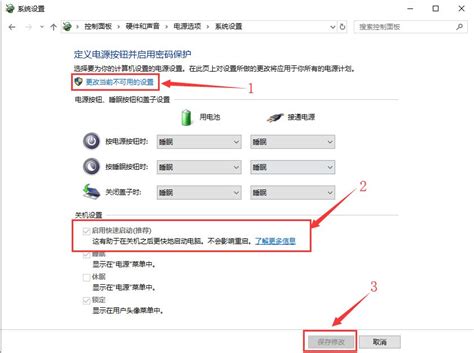
在进行系统改装之前,最重要的一步就是备份硬盘中的重要数据。由于Windows 8和Windows 7使用的分区表类型不同(Windows 8使用GPT分区表,而Windows 7使用MBR分区表),改装过程中需要将硬盘重新分区,这会导致原有数据的丢失。因此,务必使用U盘、移动硬盘等移动存储介质,将个人文件、照片、视频等重要数据备份好。

接下来,需要准备一张正版的Windows 7操作系统安装光盘或USB启动盘。建议使用正版安装介质,因为非正版或GHOST版的Windows 7可能会导致安装过程中出现兼容性问题或系统不稳定。如果没有光驱,可以选择制作Windows 7的USB启动盘。

在改装Windows 7之前,需要进入笔记本的BIOS设置界面,对相关选项进行调整。不同品牌的笔记本进入BIOS的快捷键可能有所不同,常见的包括F1、F2、F12、Delete等。进入BIOS后,需要找到与启动模式和分区表相关的选项。

对于联想笔记本,例如IdeaPad Y系列、Z系列、G系列等,通常需要先将“OS Optimized Defaults”选项从“Win8 64bit”修改为“Others”,然后恢复BIOS默认设置。接下来,需要将启动模式从“UEFI”修改为“Legacy Support”,并将启动优先级从“UEFI First”修改为“Legacy First”。保存设置并退出BIOS。
在启动Windows 7安装程序时,可能会遇到提示“Windows无法安装到这个磁盘。选中的磁盘具有GPT分区表。在EFI系统上,Windows只能安装到GPT磁盘。”此时,需要使用Windows 7安装介质中的命令提示符工具,将硬盘重新分区并转换为MBR格式。
具体步骤如下:
(1)在安装界面选择“修复计算机”后,进入命令提示符。
(2)输入“Diskpart”回车,进入磁盘分区工具。
(3)输入“list disk”查看所有磁盘,选择目标磁盘(通常是磁盘0)并输入“select disk 0”回车。
(4)输入“clean”清除磁盘数据(注意:此操作会删除磁盘上所有数据)。
(5)输入“convert mbr”将磁盘转换为MBR格式。
完成磁盘格式转换后,可以使用Windows 7安装程序中的分区工具创建新的分区,并安装Windows 7。根据需求创建系统分区、数据分区等,并按照安装向导的提示完成系统安装。
不同型号的笔记本在改装Windows 7时可能遇到不同的问题。例如,一些新型号的笔记本可能不支持Windows 7的驱动程序,导致安装后无法正常使用某些硬件功能(如触控板、指纹识别等)。因此,在进行改装之前,建议查阅笔记本的官方支持页面或相关论坛,了解该型号笔记本是否支持Windows 7以及是否存在已知的兼容性问题。
安装完Windows 7后,需要更新笔记本的驱动程序以确保硬件功能的正常运行。可以从笔记本的官方网站下载适用于Windows 7的驱动程序安装包,并按照说明进行安装。如果官方没有提供Windows 7的驱动程序,可以尝试使用通用驱动程序或寻求社区的帮助。
安装完Windows 7后,还需要进行系统激活。如果使用正版Windows 7安装介质,通常可以在安装过程中或安装完成后输入产品密钥进行激活。如果遇到激活问题,可以联系微软客服或查阅相关激活教程进行解决。
虽然Windows 7在许多方面仍然具有优势,但随着操作系统的不断更新和发展,一些新的软件或硬件可能不再支持Windows 7。此外,Windows 7已经不再接收官方的安全更新和支持,这意味着它可能面临更高的安全风险。因此,在决定改装Windows 7之前,需要权衡系统的兼容性和安全性需求。
如果在改装过程中遇到任何问题或困难,建议寻求专业的技术支持。可以联系笔记本的售后服务部门或寻求相关论坛和社区的帮助。在寻求帮助时,尽量提供详细的笔记本型号、硬件配置、改装步骤以及遇到的问题描述,以便他人能够更快地提供帮助。
笔记本Win8改装Win7虽然涉及多个步骤和注意事项,但只要按照正确的步骤进行操作,并注意相关的兼容性和安全性问题,就可以顺利完成改装并享受Windows 7带来的稳定与流畅。在改装之前,务必备份好重要数据,并准备好正版的Windows 7安装介质。在改装过程中,如果遇到任何问题或困难,不要犹豫寻求专业的技术支持。希望这篇文章能够帮助你顺利完成笔记本Win8到Win7的改装过程。
本站所有软件来自互联网,版权归原著所有。如有侵权,敬请来信告知 ,我们将及时删除。 琼ICP备2024021917号-24